Apakah beberapa situs web memuat hanya dalam teks di browser Chrome Anda? Apakah halaman web menampilkan teks tanpa gambar atau tata letak saat mengakses online? ATAU apakah Anda menghadapi masalah hanya dengan teks biasa? Mengapa beberapa situs web menampilkan teks? atau halaman tidak memuat sama sekali?
Jika Anda mengalami masalah pemuatan halaman web atau situs web di browser Anda seperti Chrome, Firefox atau Opera di PC atau Mac Anda, maka Anda berada di tempat yang tepat. Hari ini saya akan berbagi beberapa solusi dan perbaikan yang pasti untuk situs web yang muncul sebagai teks saja.
Masalah yang biasanya kita temui adalah halaman tidak dimuat dengan benar dan hanya menampilkan teks biasa dengan latar belakang putih tanpa gambar, grafik atau warna. Situs web khusus teks tidak memuat dengan benar
Situs web yang memuat masalah hanya teks umumnya terjadi karena beberapa ekstensi / add-on yang dipasang di browser Anda. Masalah hanya menampilkan teks juga dapat terjadi ketika halaman meminta beberapa JavaScripts yang mungkin diblokir oleh browser Anda karena konten yang tidak aman. Ini mengarah ke halaman yang tidak dimuat dengan benar. Jadi di bawah ini adalah beberapa solusi untuk memperbaiki masalah pemuatan teks:
Perbaiki halaman web Menampilkan Hanya Teks di Browser Anda
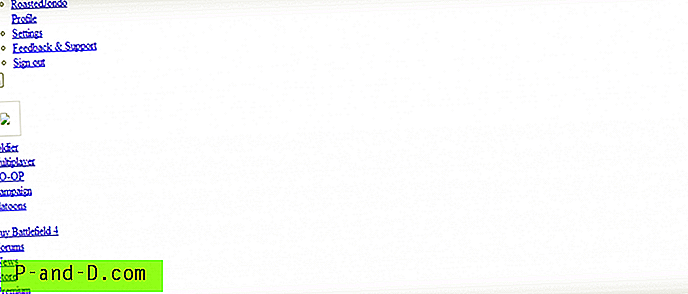
Solusi 1: Menghapus Firewall Pemblokiran Host
Ada kemungkinan firewall Anda benar-benar memblokir konten yang diminta halaman web. Jika ada administrator jaringan yang memblokir situs tertentu, itu pada akhirnya akan menyebabkan kesalahan. Langkah-langkah di bawah ini hanya untuk pengguna PC Windows:
- Pergi ke Mulai, klik Komputer
- Di sini buka C: \\ Drive> folder Windows
- Cari System32 dan buka folder
- Sekarang cari folder bernama driver
- Buka folder di sini, dll
- Di bawah folder dll klik pada host dan buka file menggunakan editor teks seperti notepad
- Sekarang hapus semua server URL di file dan cukup simpan file tersebut
- Muat ulang halaman Anda masalahnya dan harus diperbaiki jika ini alasannya
Catatan : silakan coba ini dengan sangat hati-hati, karena mengedit file host juga dapat menghentikan akses internet Anda pada sistem Anda.
Jika tidak ada pemblokiran URL di file host Anda, lewati ke solusi berikutnya.
Solusi 2: Hard Refresh Browser
Ini adalah solusi yang sangat mendasar, tetapi paling umum tersedia online. Yang Anda butuhkan untuk menekan Hard-Refresh di browser Anda sehingga file-file baru dimuat dari situs web bukan dari cache browser.
- Untuk pengguna MAC: Cmd + Shift + R
- Untuk Pengguna Windows: Ctrl + F5
Penyegaran keras akan mencoba mengambil file baru dari server situs web alih-alih disimpan secara lokal di cache. Ini akan menghilangkan masalah pemuatan konten, dan memuat ulang elemen baru yang tidak tersedia di penyimpanan browser.
Solusi 3: Menangani AdBlock Extensions atau Add-Ons
Seperti yang saya katakan ekstensi browser dapat berkali-kali mengganggu tata letak halaman karena diberikan struktur kerjanya. Kesalahan umumnya terjadi di Google Chrome, Mozilla Firefox atau misalnya di browser lain yang memungkinkan ekstensi dan add-on browser.
Sering kali penyebab utamanya adalah ekstensi Adblocker seperti AdBlock Plus, AdBlock, AdGaurd, Ghostery, dll.
- Untuk Google Chrome, buka pengaturan Browser Anda dan
- Di bawah Ekstensi, cari ekstensi Adblock dan hapus instalan atau hapus Adblocker yang ada
- Setelah dihapus atau dihapus, tutup semua tab dan mulai kembali program browser chrome
- Buka browser dan instal lagi ekstensi Adblock, jika diperlukan
- Halaman sekarang harus memuat dengan benar
Hal yang sama berlaku untuk Mozilla, Anda dapat menghapus add-on dan menginstalnya kembali. Jika masalah masih berlanjut bahkan setelah menginstal ulang, maka jeda AdBlocker untuk sementara waktu dan mulai menjelajah tanpa masalah memuat teks.
Baru-baru ini saya mengalami masalah ketika saya mencoba mengakses Iklan Google dan Flipkart.com, dan setelah memeriksa log kesalahan konsol browser
Saya mengetahui bahwa ekstensi Ghostery membuat masalah dengan pemuatan yang tidak tepat.
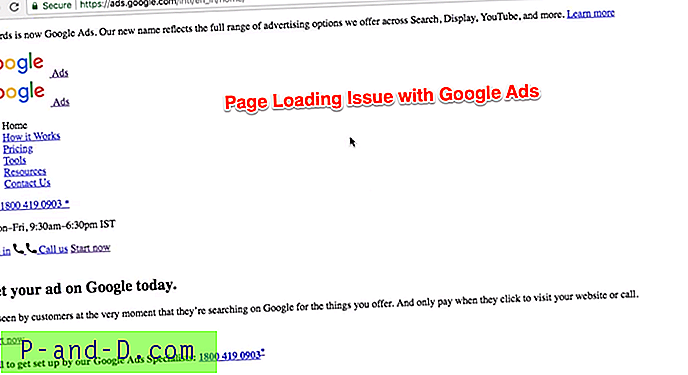
Saya menambahkan demo video dari seluruh langkah pemecahan masalah di bawah ini untuk menyelesaikan masalah pemuatan halaman.
Solusi 4: Atur Ulang Pengaturan Browser dan Hapus Data Perambanan
Ikuti panduan di bawah ini untuk peramban Google Chrome atau peramban Firefox, namun langkah-langkahnya mungkin berbeda.
- Klik di kanan atas bilah alat browser
- Klik Lebih Banyak Alat
- Klik Bersihkan data penelusuran
- Tempatkan pilih di kotak centang berikut: Riwayat penjelajahan, Riwayat unduhan, Cookie, dan data situs dan plug-in lainnya
- Pilih tanggal historis jika diperlukan
- Akhirnya, Hit Hapus perintah penelusuran data
Catatan: Hapus data penelusuran sebenarnya akan menghapus cache dan cookie yang disimpan secara lokal. Karenanya, Anda mungkin perlu masuk kembali ke semua situs web, namun kata sandi dan formulir otomatis akan tetap berlaku.
Hanya Memuat Halaman Web Teks: Mengatasi Masalah Demo
Seperti yang saya sebutkan, bahkan saya menghadapi masalah hanya teks dan beranda tidak memuat dengan benar untuk Google AdWords (Iklan). Saya dengan cepat menangkap demo video untuk menjelaskan langkah pemecahan masalah, dan juga memperbaiki masalahnya.
Solusi untuk Halaman Web tidak Memuat dengan Benar, tetapi Menampilkan Teks atau Spasi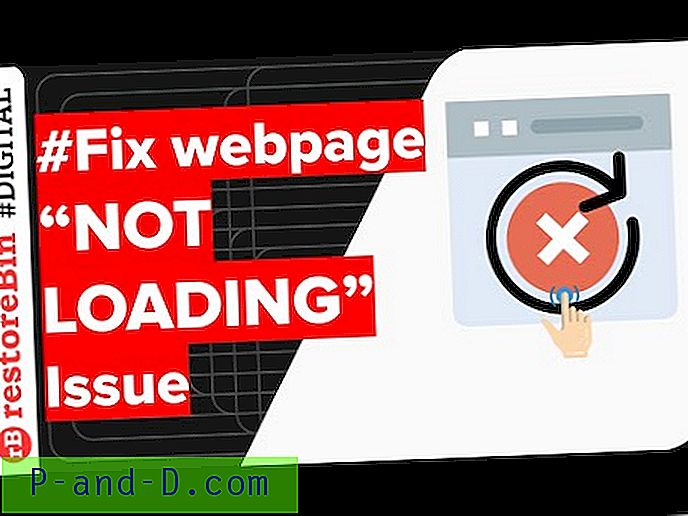
Tonton video ini di YouTube
Berlangganan di YouTube
Saya harap ini akan membantu Anda juga dan silakan berlangganan ke saluran youtube saya.
Apa yang Menyelesaikan Masalah Anda dengan Tampilan Teks?
Penyebab utama dalam kasus saya adalah ekstensi Adblocking yang diinstal pada browser Chrome. Saya menonaktifkan sementara AdBlocker dan menyegarkan halaman. Konten mulai ditampilkan dengan benar tanpa masalah.
Jika Anda memiliki masalah lain atau masih menghadapi masalah dengan browser. Berikan komentar di bawah ini untuk bantuan dan saran, dengan senang hati membantu.





